آموزش مدلسازی و رندرگیری الماس در VRay
در این مطلب از خانه معماری قصد داریم، مدلسازی و رندرگیری الماس در VRay را به شما عزیزان آموزش دهیم. در این جا ۴ شکل مختلف از الماس را می سازیم. ابتدا متریال آن ها را در VRay ساخته و سپس رندر می کنیم. با ما همرا باشید.
مدلسازی و رندرگیری الماس در VRay
مرحله اول مدلسازی و رندرگیری الماس در VRay
برای ساخت متریال الماس ابتدا باید با تنظیم Sides روی ۱۶ ، یک Cylinder بسازید. تغییر مقدار Height و Width را بعدا نیز می توانید انجام دهید. سپس باید Cylinder geometry را تبدیل به Editable Poly کرده و راس پایین آن را برگزینید و بر روی دکمه Weld کلیک کنید. مقدار آن باید تا جایی تغییر داده شود که رئوس پایین آن در نهایت به یکدیگر برسد. سپس باید در Top view، برش هایی را در قسمت بالا از چپ به راست به وجود آورید. ابزار Cut به شما امکان ایجاد ظاهر جدیدی را می دهد. در این جا باید برشه های بیشتری انجام دهید. خطوط قرمز در تصویر، نشان دهنده جاهایی است که باید بریده شود. حالا باید از سطح بالایی، راس وسط را انتخاب کرده و با استفاده از ابزار Scale ، رئوسی را از قسمت Top view ، در راستای محورهای x و y بکشید.
با استفاده از blueprint دور الماس می توانید به مقایسه نتیجه بپردازید. برای تعیین ارتفاع الماس، می توانید از یک عکس مرجع استفاده کنید. حالا باید رئوس قرمز رنگ را انتخاب کرده و برای ایجاد یک خط مستقیم، آنها را پایین بیاورید. بخش های پایینی یا نوک الماس را انتخاب و در Editable Poly parameters، روی ابزار Connect کلیک کنید. Slide باید روی ۳۵- تنظیم شود و یک خط جدید در انتهای بخش انتخاب شده به وجود آورید. در این قسمت باید برش های جدیدی را روی شی ایجاد کنید. بدین ترتیب می توانید دور الماس را شکل دهید. پس از این که بخش های جدید را در قسمت پایینی الماس ایجاد کردید، مدل نهایی مانند تصویر زیر خواهد بود:
مرحله دوم
در این جا باید قسمت هایی را حذف کنید. برای حذف بخش های باقی مانده که با ابزار Connect ایجاد کرده بودید، باید دکمه Backspace را پس از انتخاب بخش مورد نظر کلیک کنید. بخش های میانی هم جزء این بخش های حذف شدنی هستند. حالا کمی به شکل الماس نزدیک شدیم. در این جا باید تمامی چند ضلعی ها را انتخاب کرده و در Editable Poly parameters بر روی دکمه Clear All از بخش Smoothing Group بزنید. بدین ترتیب یک شکل پایه و اولیه از الماس دارید که با استفاده از آن باید بقیه شکل های الماس را ایجاد کنید.
مرحله سوم
اولین الماسی که می خواهیم بسازیم، الماس گرد است. برای ساخت آن از مدلی که ساخته ایم، به عنوان مدل اصلی استفاده می کنیم. با انتخاب بخش میانی در بخش Editable Poly parameters روی دکمه Chamfer کلیک کرده و مقدار آن را زیاد می کنیم. مشاهده خواهید کرد که در بخش میانی چند مثلث مانند ایجاد می شود که باید آن ها را انتخاب کنید. سپس با استفاده از ابزار Scale از بالا به پایین بکشید تا الماس گرد شما ایجاد شود.
شکل الماس دوم، بیضی است و برای ساخت آن باید طرح و مدل اصلی الماس ساخته شده را روی محورهای x و y بکشید. به همین راحتی. برای ساخت الماس گلابی شکل باید از FFD 3x3x3 استفاده کنید تا شکل آن تغییر یابد. سپس باید بعد در قسمت modifier stack ، Edit Poly را اعمال کرده و رئوس را جابجا نمایید. اگر می خواهید پایین الماس نیز مانند بالای الماس باشد، باید قسمت بالایی را برای پایین قرینه سازی کنید.
برای ساخت الماس قلبی شکل نیز می توانید از همان الماس اولیه استفاده کنید. برای ایجاد شکل قلب باید با استفاده از ابزار Cut، طرح اولیه و اصلی الماس را به دو قسمت برابر تقسیم کرده و یک قسمت ان را انتخاب و آن را حذف کنید. برای تغییر شکل می توانید از FFD 3x3x3 استفاده کنید. برای ایجاد شکل قلب کامل کافی است رئوس را جا به جا کنید و از ابزار Symmetry برای کامل شدن شکل استفاده نمایید. توجه داشته باشید، امکان ایجاد برش های بیشتر روی شکل الماس وجود دارد.
مرحله چهارم مدلسازی و رندرگیری الماس در VRay
پس از ایجاد شکل الماس ها باید به انتخاب متریال مناسب در VRay بپردازیم. در صورت استفاده از VRay render engine باید حتماً Material Editor را باز کرده و یک اسلات انتخاب کنید. سپس با کلیک روی دکمه Get Material ، از Material/Map ، “VrayMtl” را انتخاب نمایید. با تنظیم Diffuse color به صورت : R=0, G=0, B=0 ، مشکی می شود.با تنظیم Reflect color به صورت : R=255, G=255, B=255 می توانید گزینه Fresnel را فعال کنید. توجه داشته باشید، L نباید فعال باشد. مقدار Refract color را در بخش Refraction، به صورت: R=255, G=255, B=255 . IOR تغییر داده و روی ۲٫۴۱۷ تنظیم نمایید. حالا باید گزینه Affect Shadows را روشن کرده و مقدار Max Depth را تا ۲۰ افزایش دهید. در نهایت باید Dispersion ا فعال کرده و مقدار Abbe را ۵۵ قرار دهید.
توجه داشته باشید برای متریال الماس ، مقادیر کمتر از ۳۵ و بیشتر از ۶۰ توصیه نمی شود. اگر می خواهید رنگ الماس را تغییر دهید باید مقدار Refraction color را تغییر دهید. برای بای رندر کردن الماس ها می توانید از شکل Line و برای ایجاد کردن از C استفاده کنید. گوشه ها نباید تیز، بلکه باید گرد و نرم باشد. پس از اعمال Extrude ، مقدار آن را به میزان کافی افزایش دهید. در این قسمت باید در هر دو طرف، ۲ عدد VRayLight بیفزایید. توجه داشته باشید، گزینه Multiplier بر حسب سایز کار متغیر و متفاوت است.
مرحله پنجم
در نهایت باید به تنظیمات Render بپردازید. با استفاده از مقادیر پایین نیز می توانید رندرگیری با کیفیتی را انجام دهید. لازم است بدانید، با استفاده از گزینه Dispersion ، می توانید زمان رندر را افزایش دهید. از این رو در زمان چک کردن تنظیمات استودیو، گزینه Dispersion را به صورت موقت غیر فعال نمایید.
نوشته های مرتبط:
- آموزش ۳Dmax | ویرایشگر Array در تری دی مکس
- دلایل و روشهای رفع خطا و ارور باز شدن ۳dmax
- انتقال حجم سه بعدی از Autocad و Revit و ۳dmax…
- نکات مهم در ۳d max
- آموزش طراحی نمای رومی در ۳dmax
- شبیه سازی تخریب اجسام با Rayfire در تری دی مکس
- آموزش انیمیشن سازی: تنظیم سرعت فریم ها و قاب ها
- مسیردهی به حرکت آبجکتها در ساخت انیمیشن (جلسه دوم)
- مسیر دهی به حرکت آبجکت ها در ساخت انیمیشن (جلسه…
- آموزش انیمیشن تغییری در ۳d max


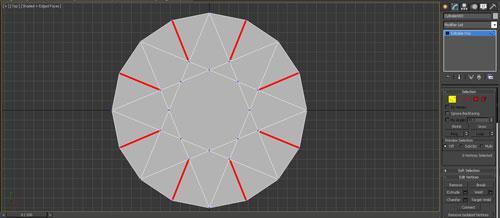
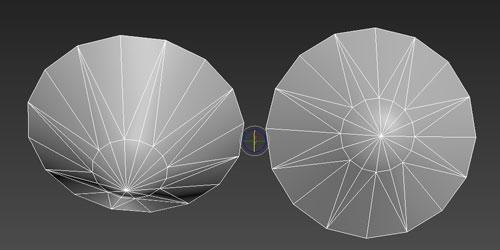
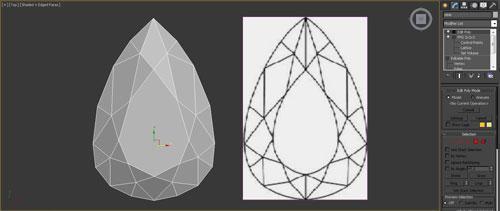
دیدگاهتان را بنویسید